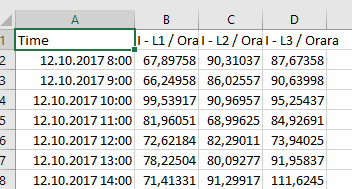Plachty
Export tabulární plachty
Pro export plachty do CSV:
- Vyberte v menu jazyk odpovídající jazyk exportu (stejný jako jazyk systému).
- Otevřete plachtu a nastavte datum na den který chcete exportovat.
- V případě potřeby přepněte na řádkové nebo sloupcové zobrazení.
- Pro zahájení exportu stistkněte tlačíto CSV.
- Po chvíli by měl vyskočit dialog pro uložení souboru, zde také můžete změnit jméno ukládaného souboru.
- Až skončí stahování, klikněte na soubor pro jeho otevření v Excelu.
- Zkontrolujte, že Excel data importoval korektně
- hlavně pozor na oddělovače desetinných míst a formát datumu/času
- Změňte typ sloupce Čas z datumu na čas, což je nutné pokud z dat chcete dále vytvářet grafy.
Řádkové zobrazení plachty:
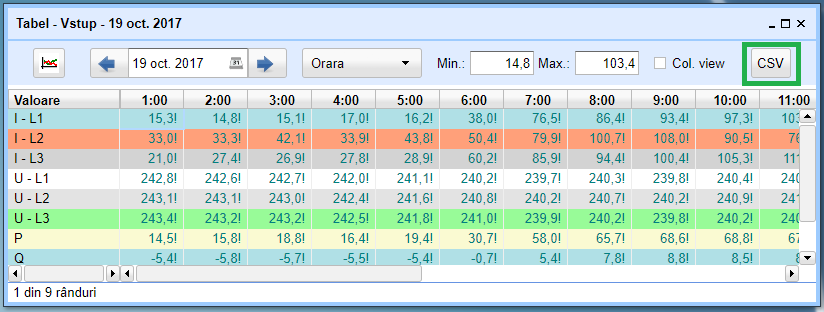
Exportované CSV otevřené v Excelu:
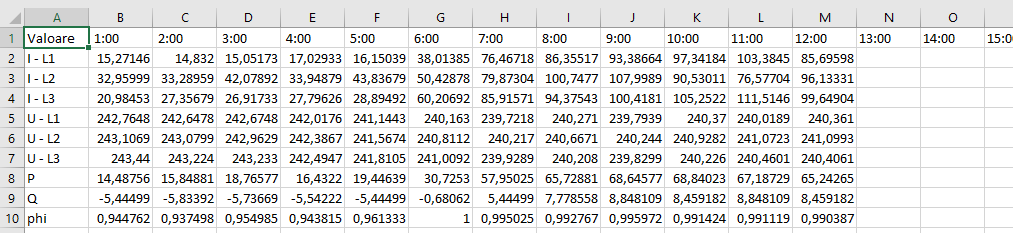
Sloupcové zobrazení plachty (col. view):

Exportované CSV otevřené v Excelu:
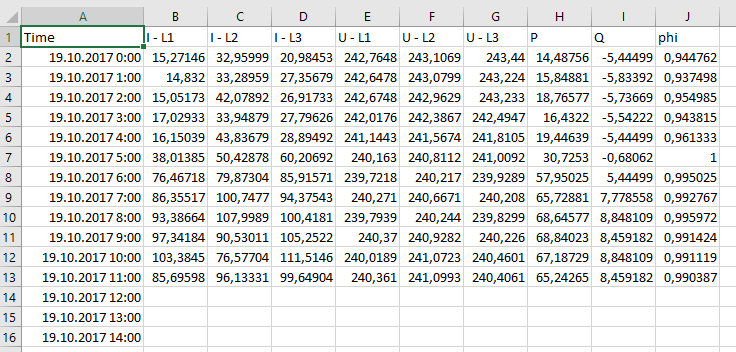
Graf v Excelu:
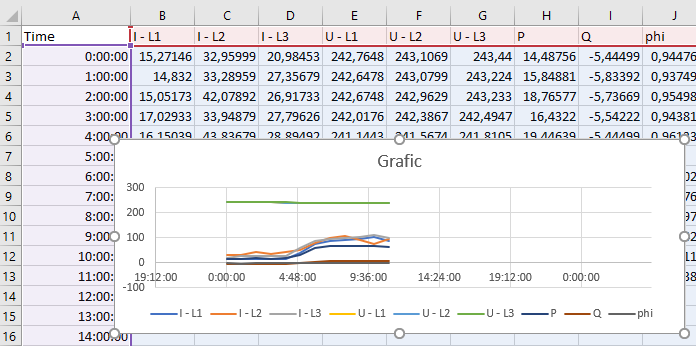
Export grafu plachty
Pro export grafu plachty do CSV:
- Vyberte v menu jazyk odpovídající jazyk exportu (stejný jako jazyk systému).
- Otevřete graf plachty, přidejte do něj požadované hodnoty a zvolte požadovaný časový rozsah.
- Pro zahájení exportu stistkněte tlačíto CSV.
- Po chvíli by měl vyskočit dialog pro uložení souboru, zde také můžete změnit jméno ukládaného souboru.
- Až skončí stahování, klikněte na soubor pro jeho otevření v Excelu.
- Zkontrolujte, že Excel data importoval korektně
- hlavně pozor na oddělovače desetinných míst a formát datumu/času
- Změňte typ sloupce Čas z datumu na čas, což je nutné pokud z dat chcete dále vytvářet grafy.
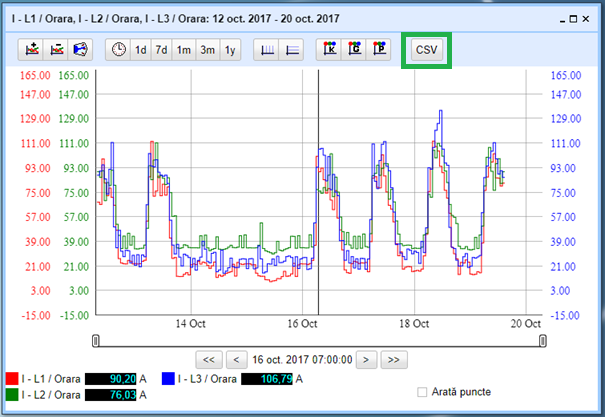
Exportované CSV otevřené v Excelu: